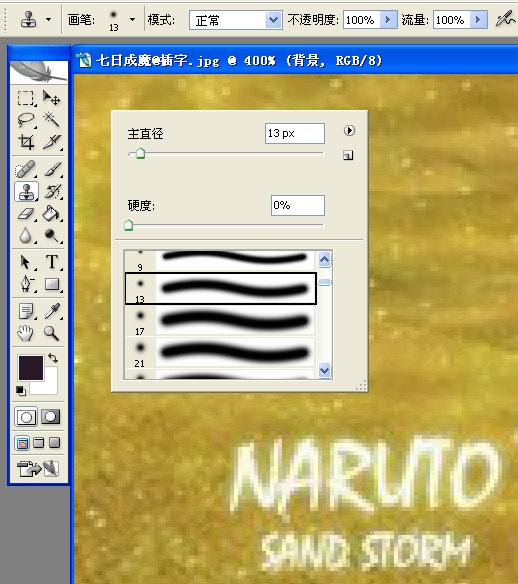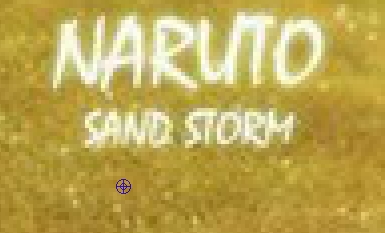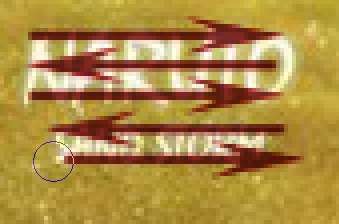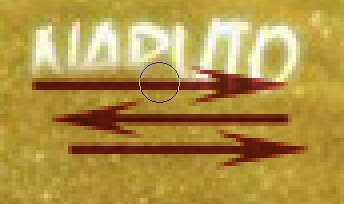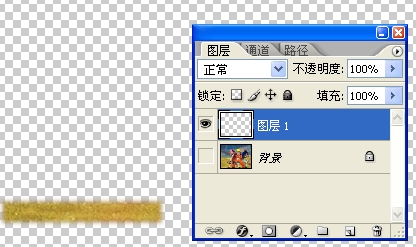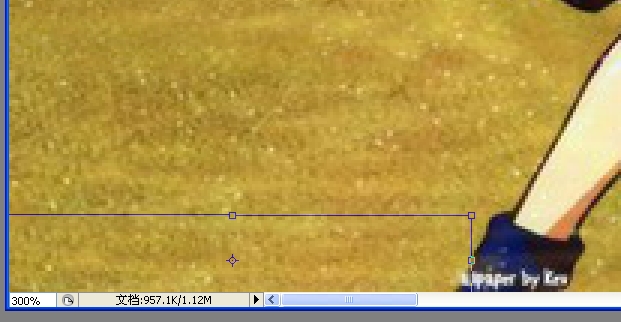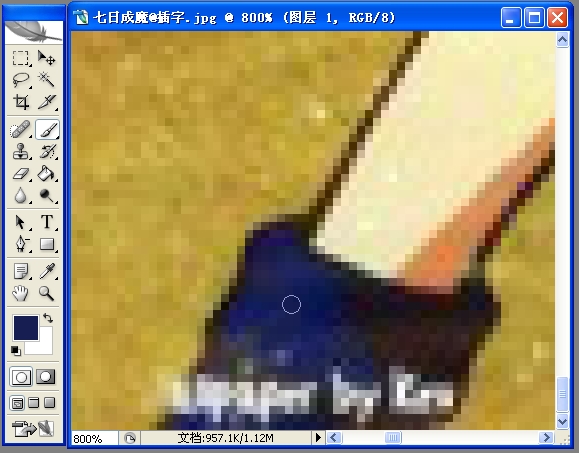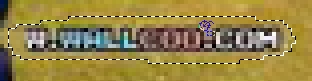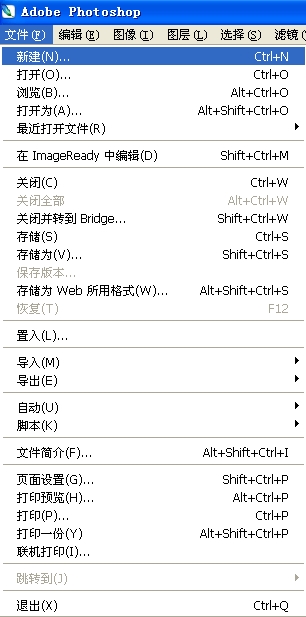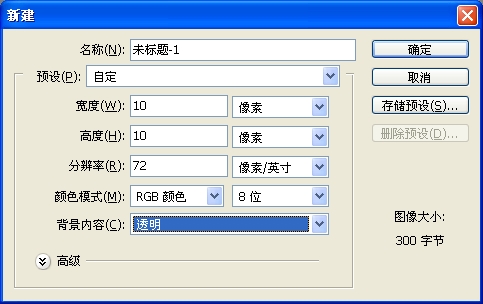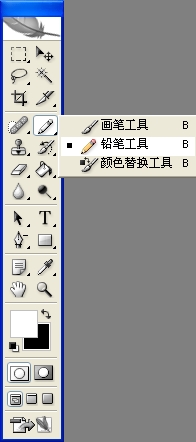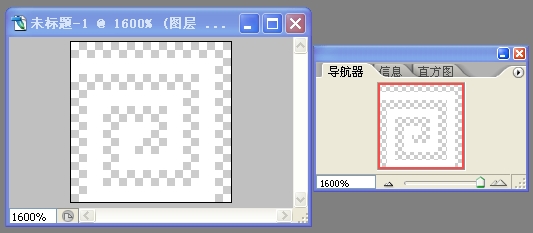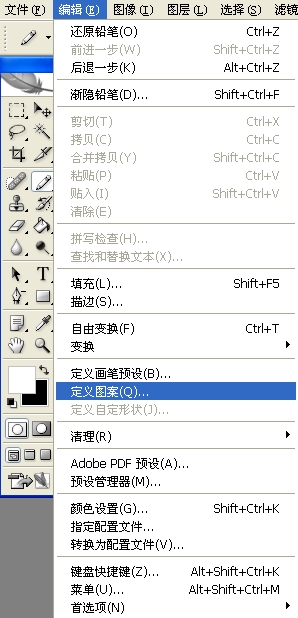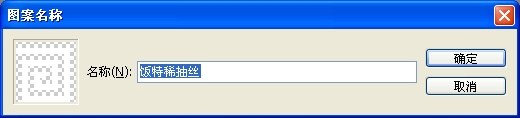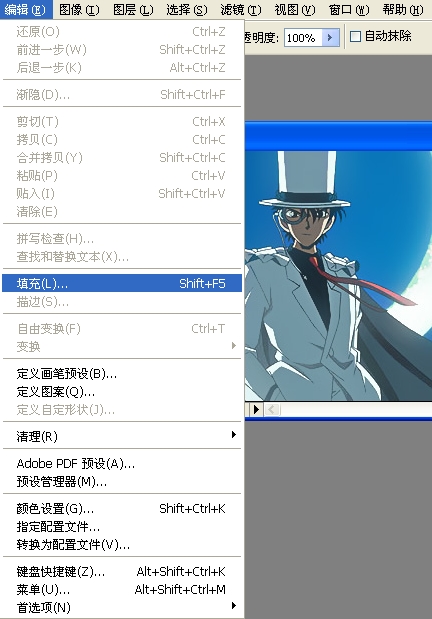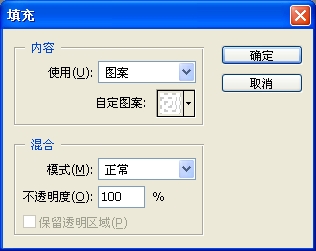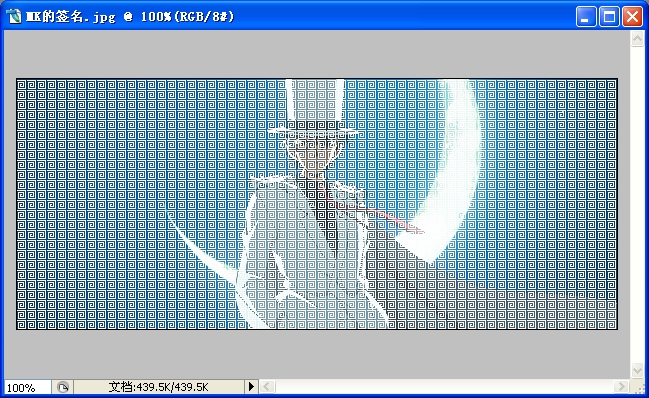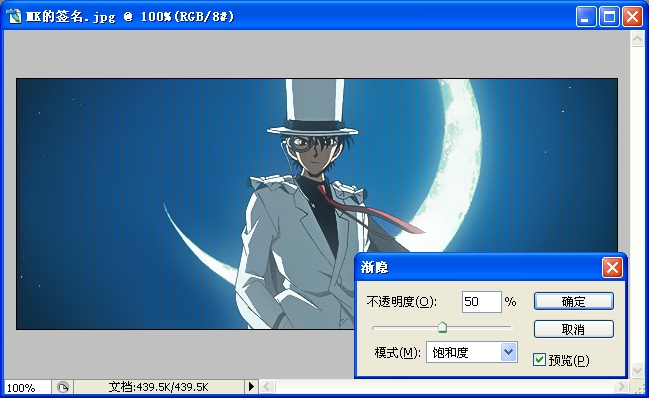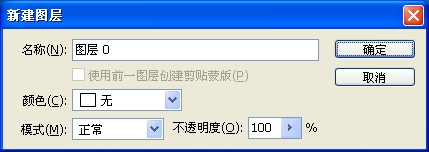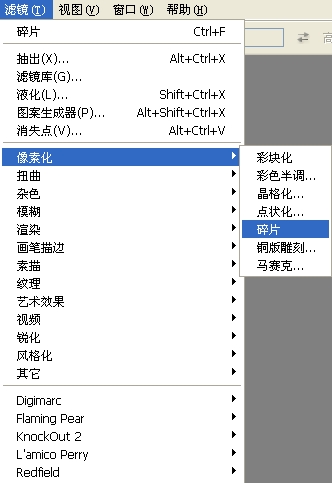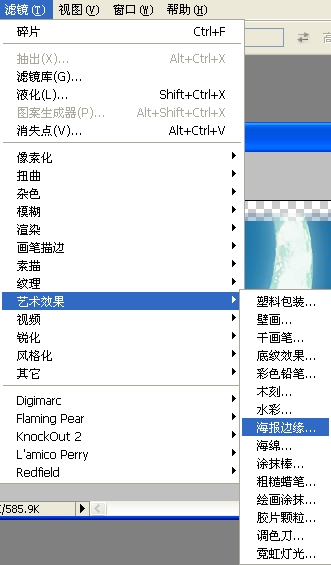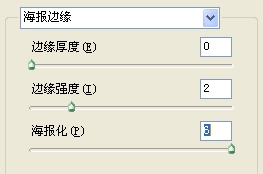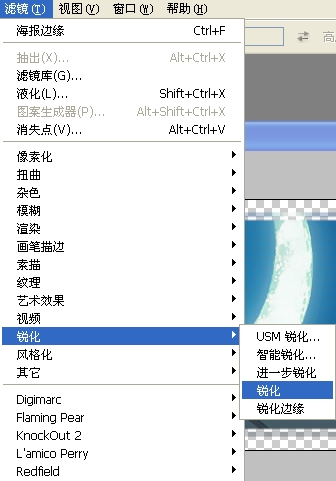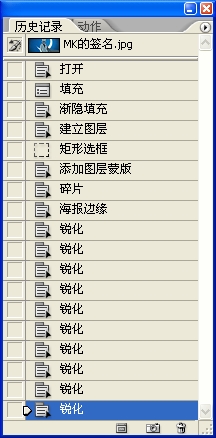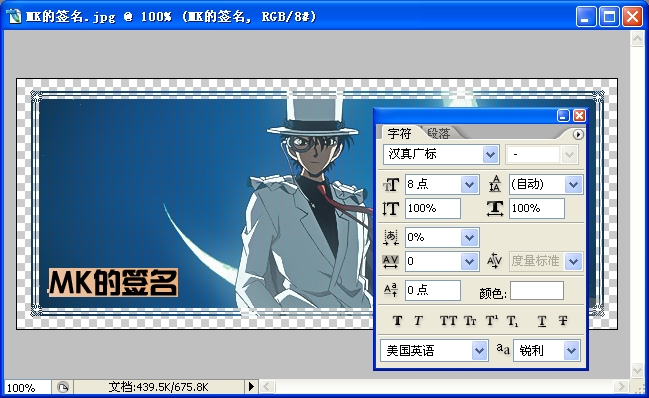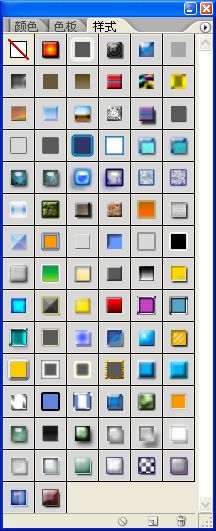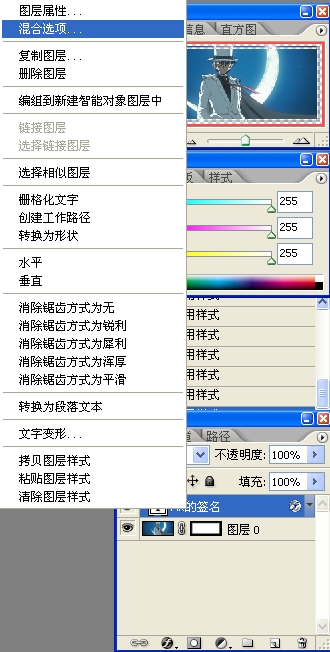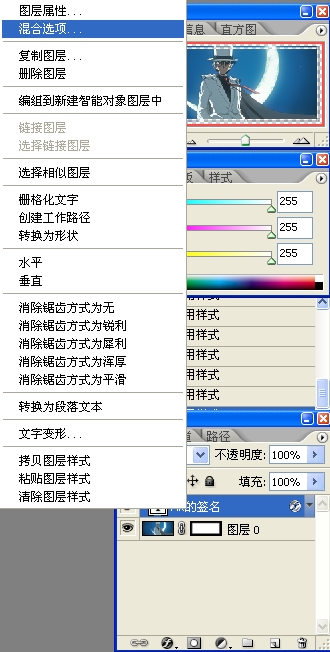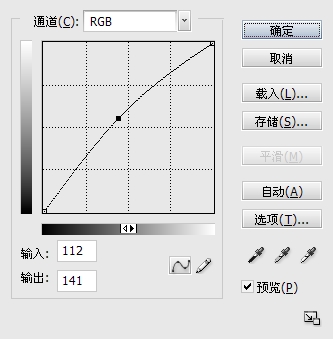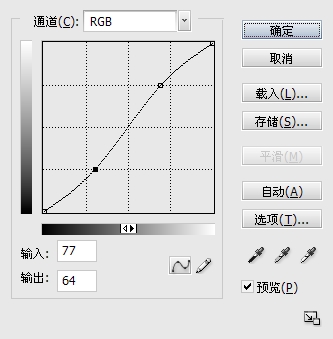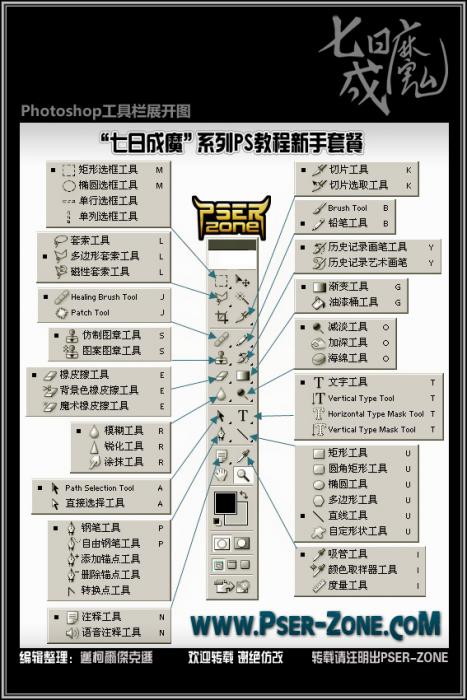 各位同学大家好,欢迎您来到本空间学习PHOTOSHOP入门,我是该套教程的作者Mission(你可以叫我“MK”)。在网络上我不是什么名人,在PS技术上我也许也算不上什么一流高手,但我会是在你的PS学习之路上一个不错的启蒙老师。那么,让我来带你走进一个美丽而神奇的PS世界吧!
各位同学大家好,欢迎您来到本空间学习PHOTOSHOP入门,我是该套教程的作者Mission(你可以叫我“MK”)。在网络上我不是什么名人,在PS技术上我也许也算不上什么一流高手,但我会是在你的PS学习之路上一个不错的启蒙老师。那么,让我来带你走进一个美丽而神奇的PS世界吧!各位学员你们好,本贴正在为您直播的是由MK(即本人)独家原创策划的PS新手套餐"七日成魔2.0版"第一讲的开课现场!从今天开始我将把我以前原创过的教程陆续转上来,有需要的新手可以持续关注!并祝大家都可以圆满顺利且轻松快乐地通过这一整套的PS培训计划。
原图就是下面这张,建议各位零基础的初学者也用这张作素材吧。仔细看教程的每一步,相信智力正常的你一定能看懂的。(夸张点说,如果连我的教程你都看不懂,那估计网上没几个教程能让你看懂了。)
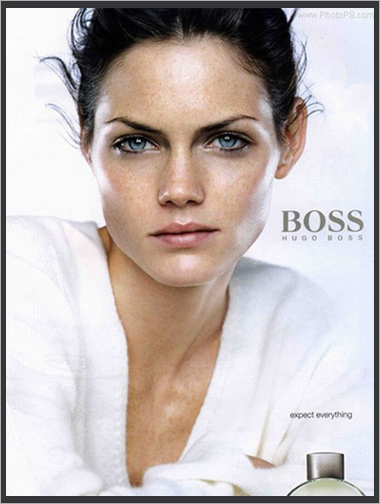
首先打开你的PS,打开这张图,然后执行 滤镜——模糊——高斯模糊
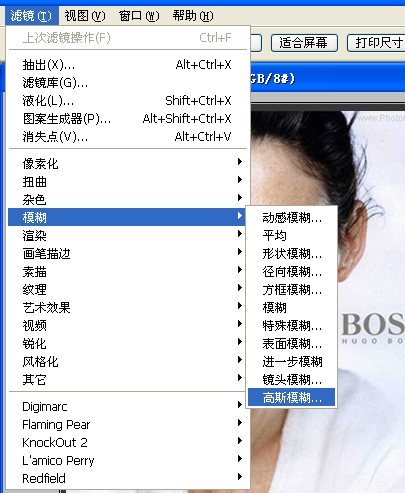
一般参数3.5左右,依具体情况而定(大致到你完全看不清脸上的斑为止,参数越大,磨得就会越“狠”一些)

点击右侧“历史记录”窗口下的“创建新快照”(小照相机图标状,如图),然后快照1就建成了。
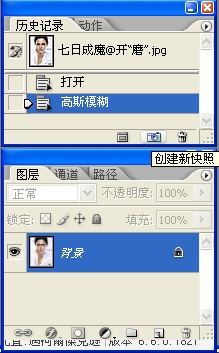
按CTRL+ALT+Z(“退后一补”的快捷键,可能会跟你的QQ的热键发生冲突,建议你把QQ的热键关了或者改成其他的)。
然后注意这步,点一下“快照1”前面的空槽,与此同时,原本在“七日成魔”前的一个画笔状图标会跳到“快照1”前(这个画笔状图标所在位置表示接下来的历史画笔工具的取样情况)
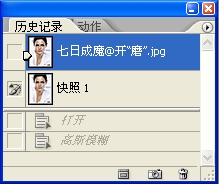
选中工具条中的历史画笔工具,把上方该画笔的不透明度改为40%左右。数值再稍微低些效果可能会更好些,只要你足够有耐心。
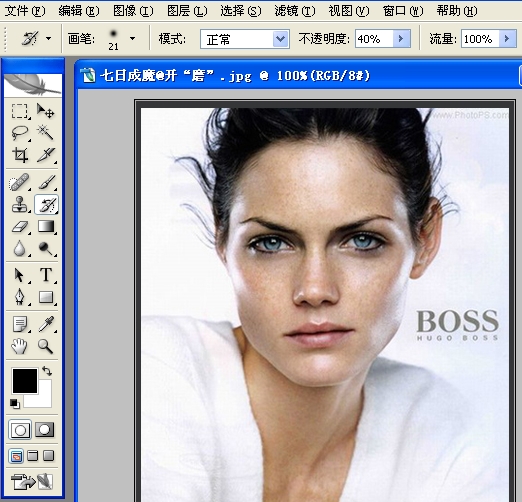
用历史画笔在人物的皮肤上开“磨”吧,注意不要触及不需要磨皮处理的五官及其他部分。再图片上单击鼠标右键,调整历史画笔大小,来处理眉眼嘴边缘的细节部分。(如下图,只磨了半面脸的效果对比,效果还算不错吧?)
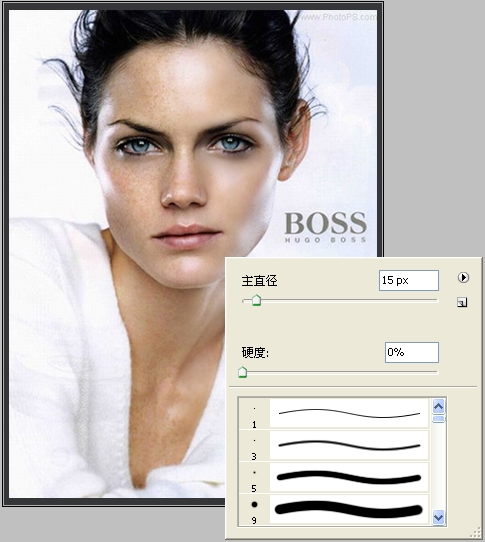
基本完成效果如下。注意不要磨得太过分,这是新手在做这个教程中最常犯的毛病。适可而止,保持皮肤一定的质感。

接下来我们再简单处理下“曲线”,来加强效果!按CTRL+M(记不住快捷键的话可以到菜单中找 图象——调整——曲线 )。按鼠标左键,微微向左上方扯动曲线,形状大致如图。
最终完成效果图:
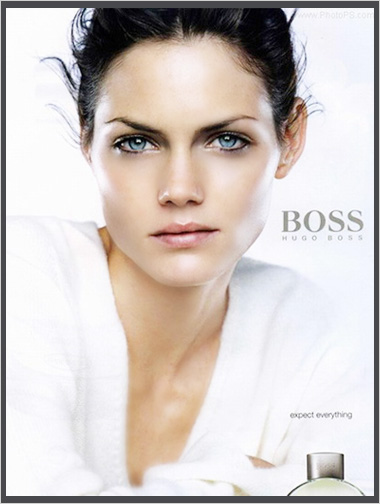
本课小节:



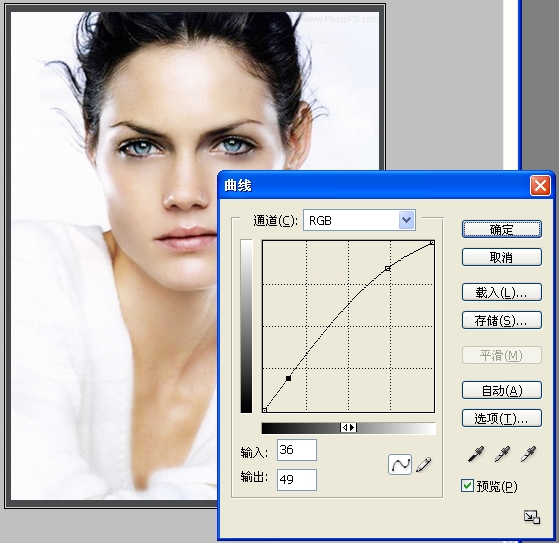

















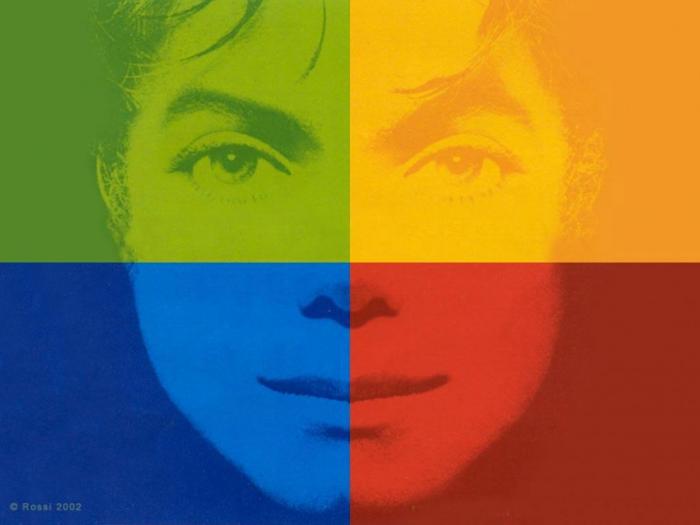
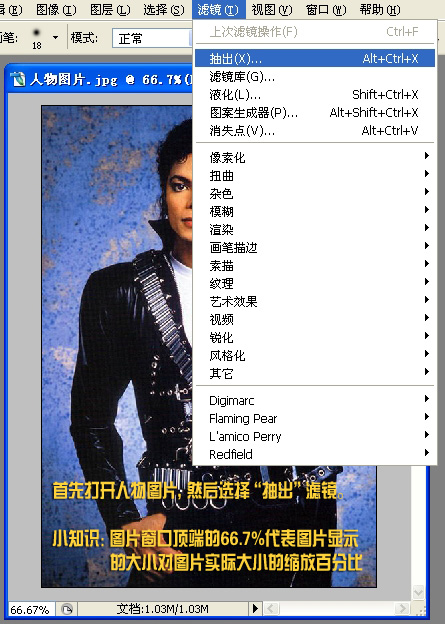
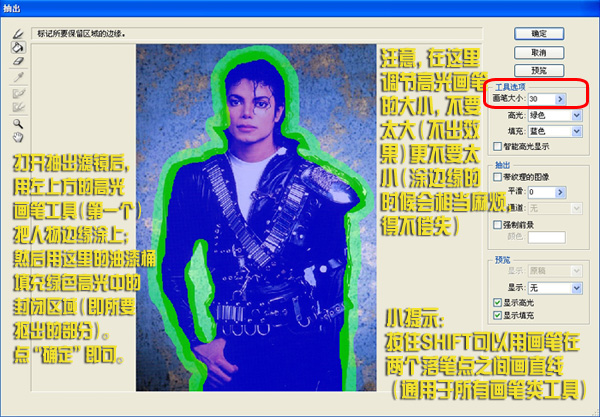

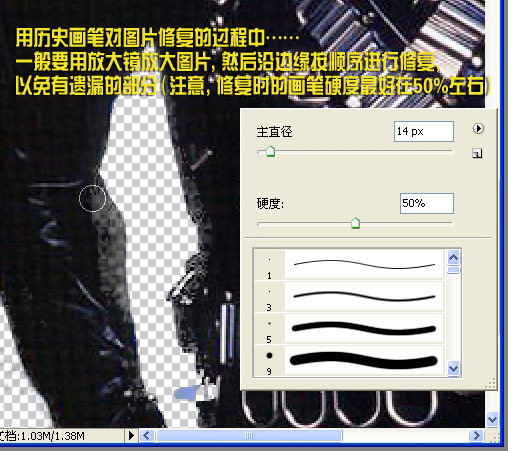

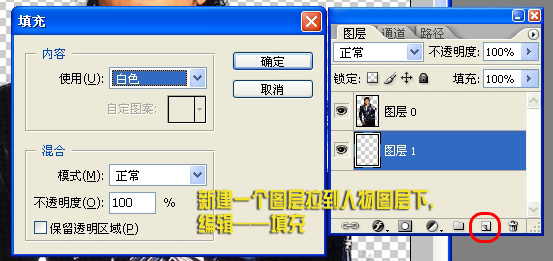
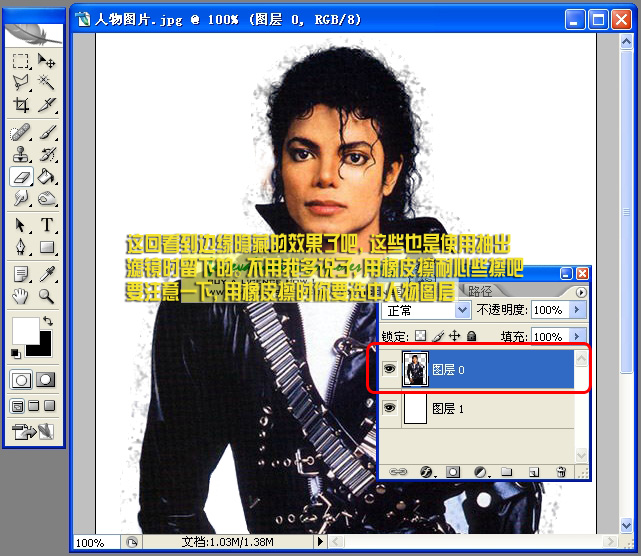
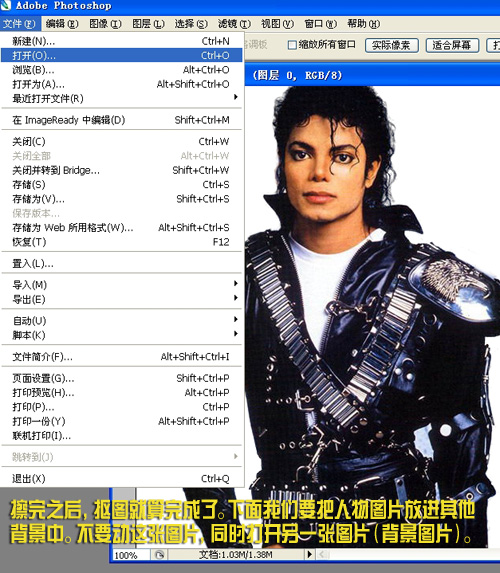
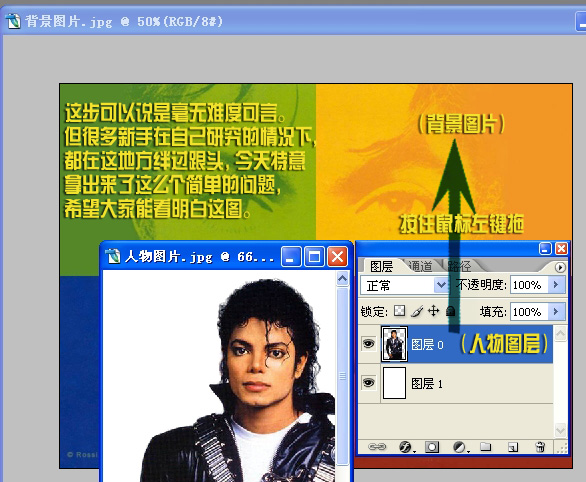
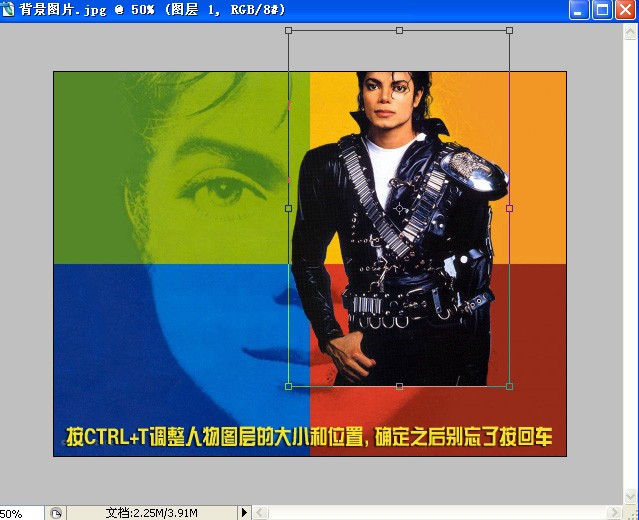
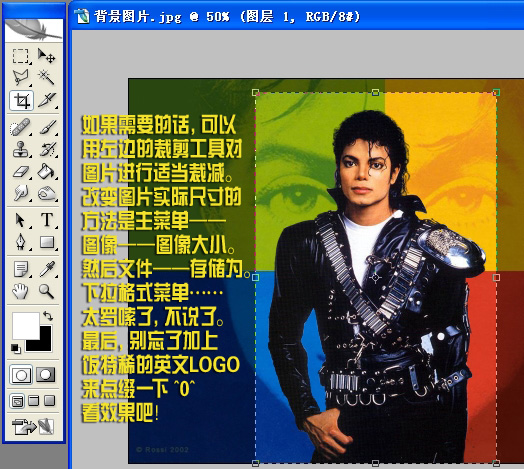





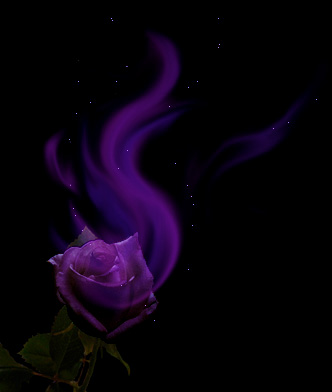
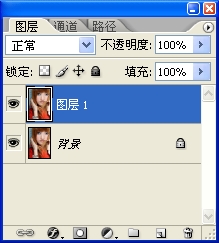
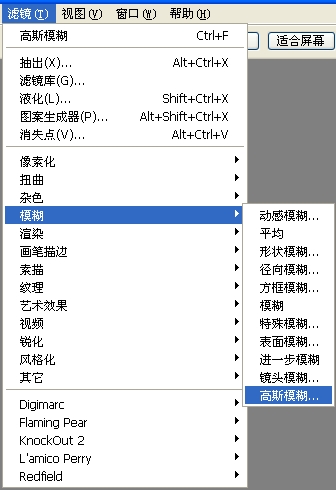
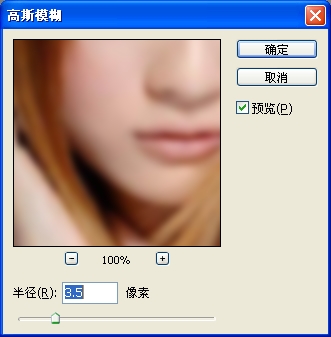
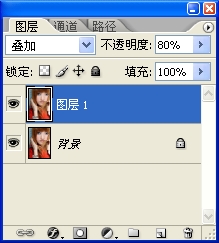
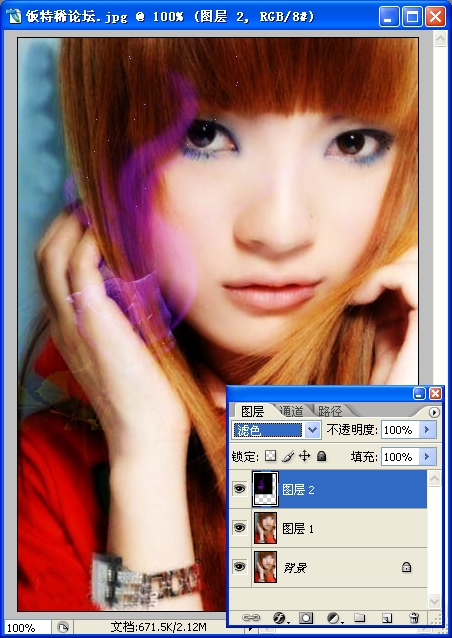
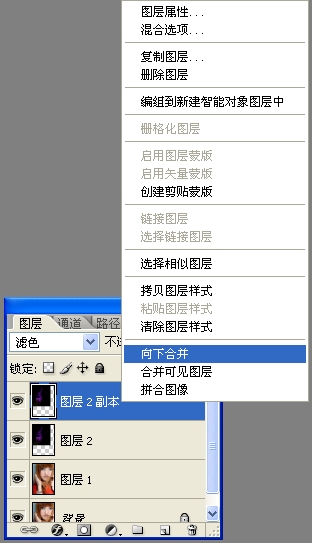
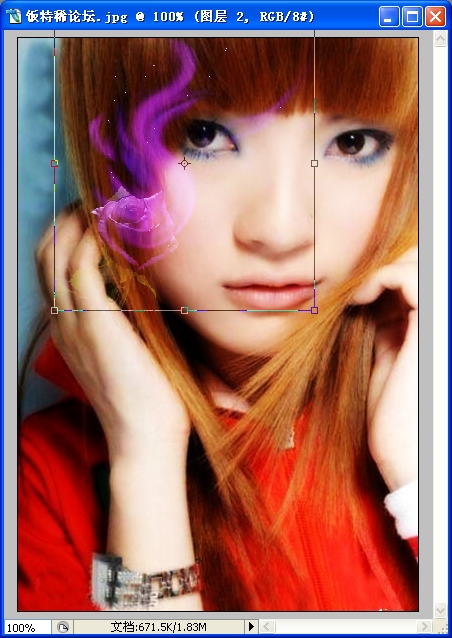
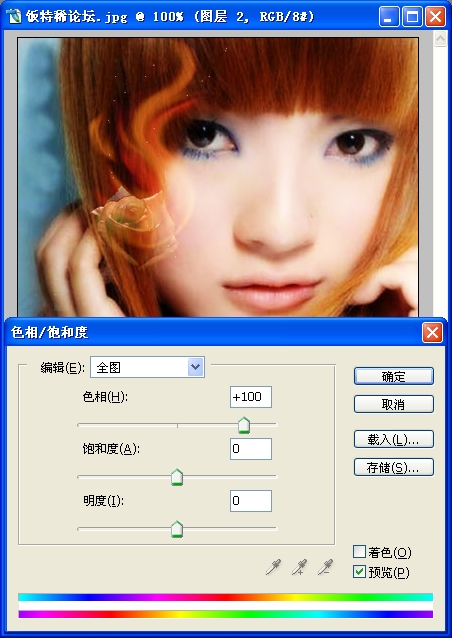








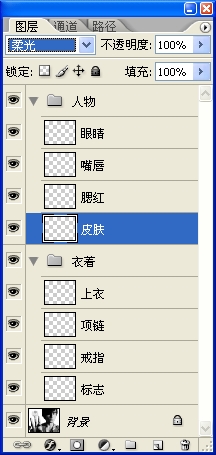
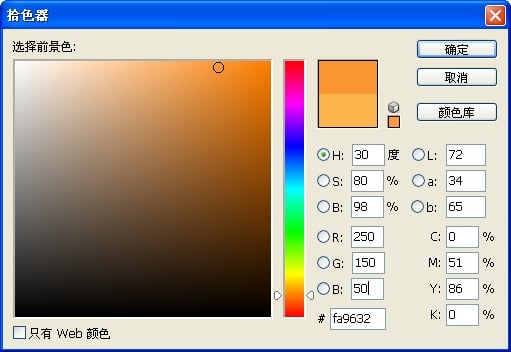
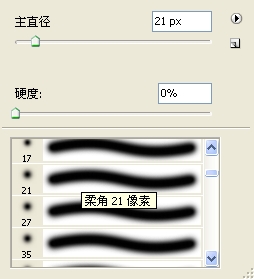

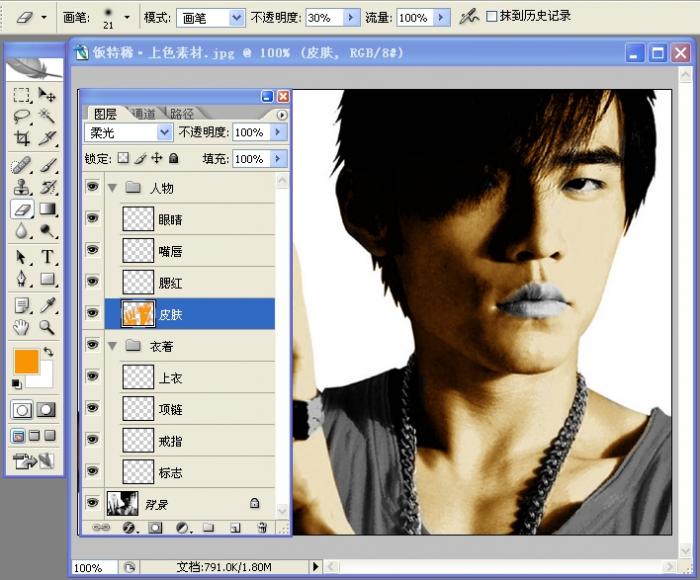
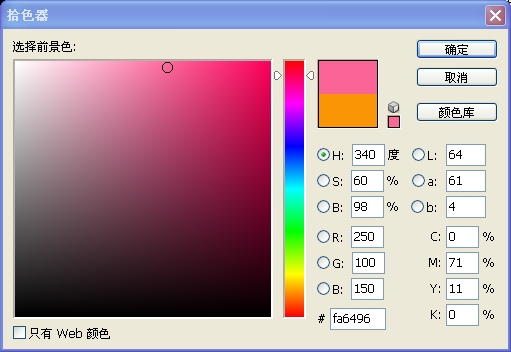

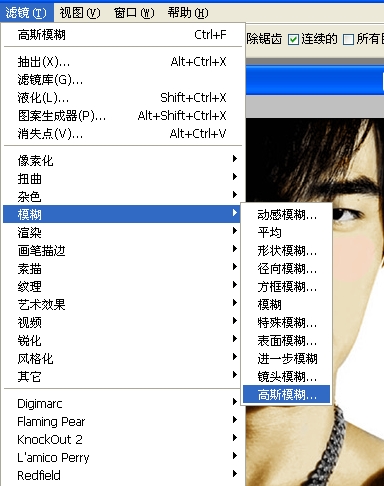
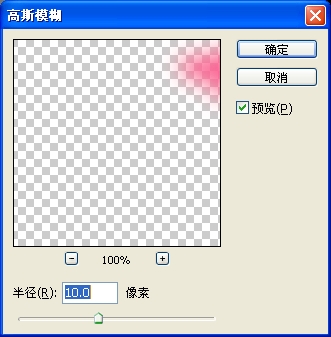
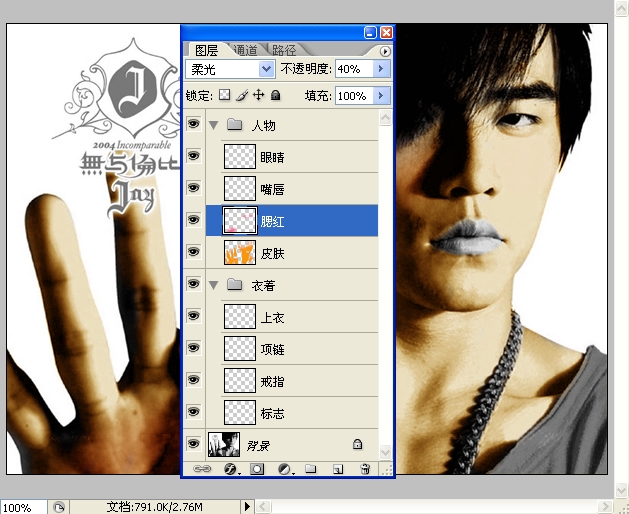
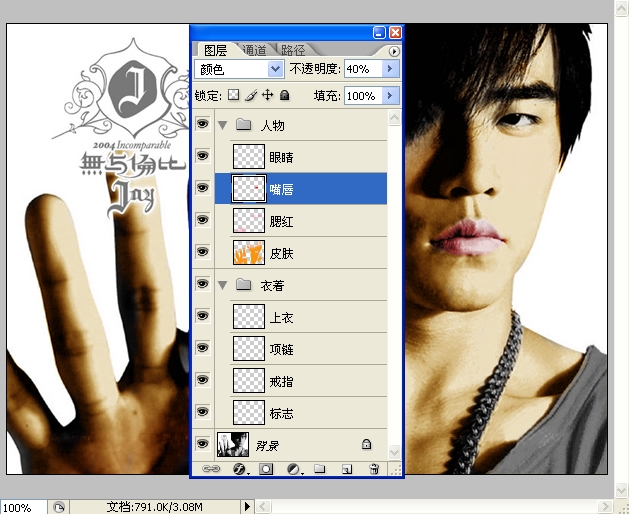
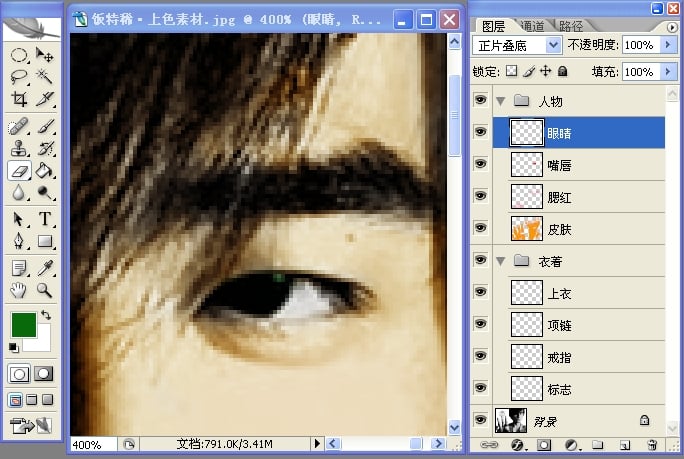

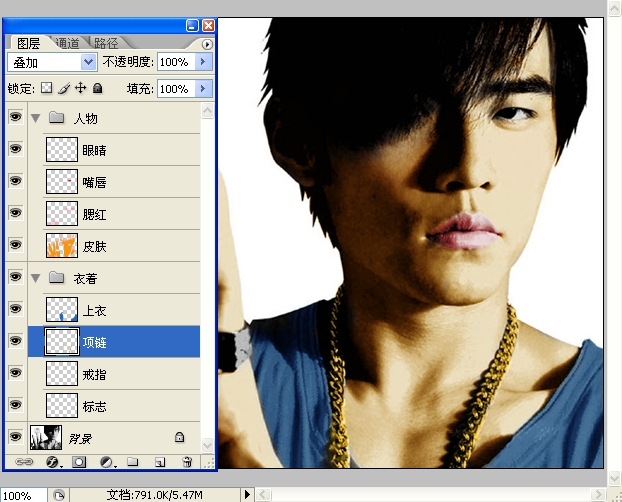


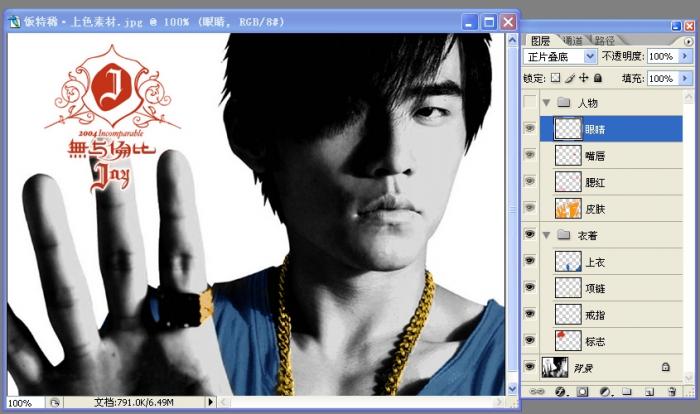




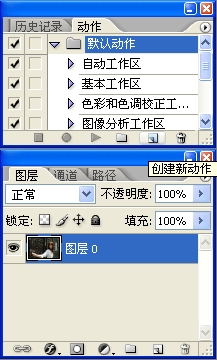
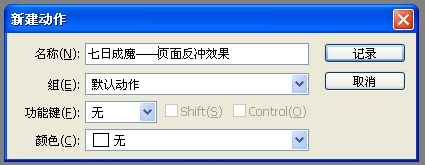

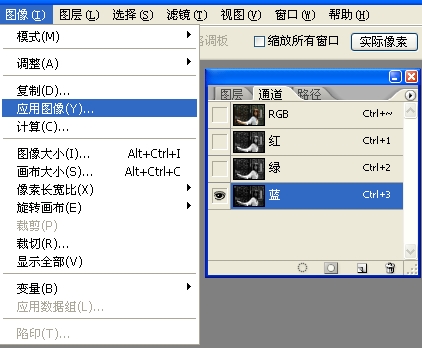
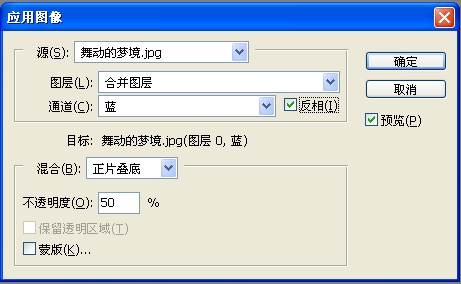
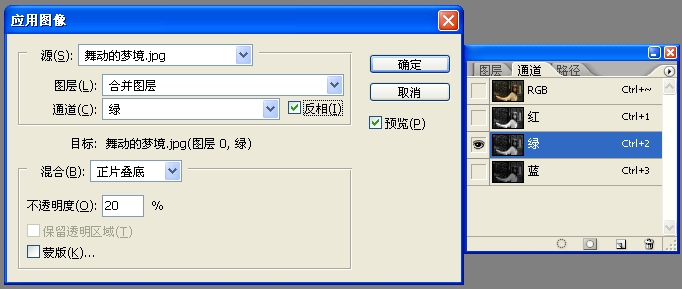
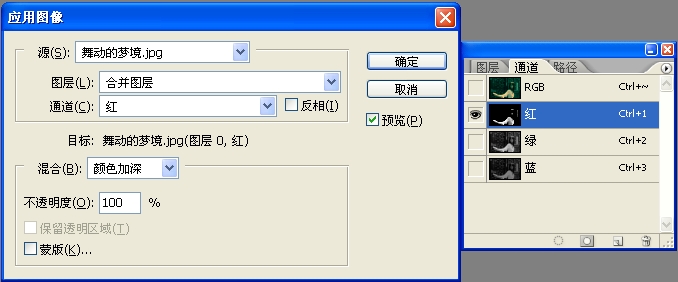
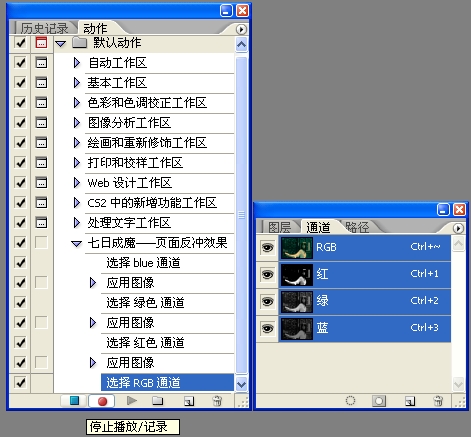

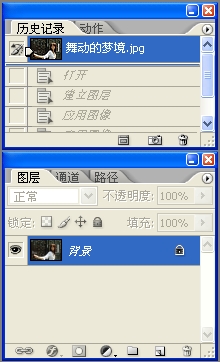

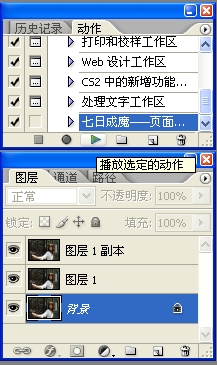

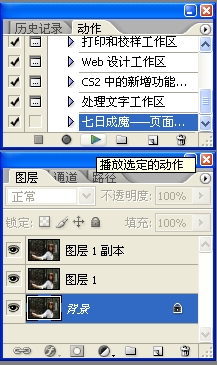

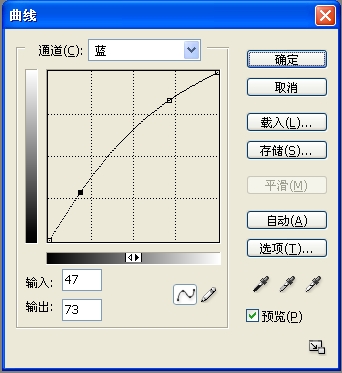
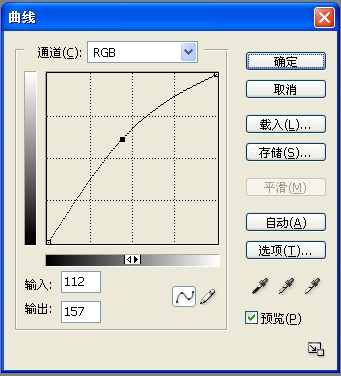





 额滴肾额~没插楼吧我~~~
额滴肾额~没插楼吧我~~~